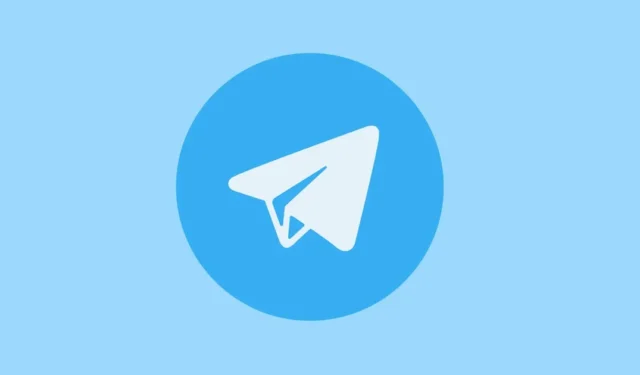
Telegram n’est pas aussi populaire ni aussi important que WhatsApp ou Messenger, mais il dispose néanmoins d’une base d’utilisateurs fidèles. Bien que Telegram offre plus de fonctionnalités que les autres applications de messagerie instantanée, les bugs déçoivent souvent les utilisateurs.
Récemment, de nombreux utilisateurs à travers le monde ont rencontré des difficultés pour se connecter car l’application n’envoie pas le code de vérification par SMS.
Si vous êtes bloqué sur l’écran de connexion parce que le code de vérification Telegram n’arrive pas sur votre téléphone, ne vous inquiétez pas, nous sommes là pour vous aider !
Pourquoi Telegram n’envoie-t-il pas de codes SMS ?
Telegram peut vous envoyer le SMS de vérification du téléphone, mais votre téléphone n’est pas en mesure de le recevoir.
Cela peut être dû à des problèmes tels qu’une connexion réseau faible, des paramètres d’application SMS incorrects, un problème du côté de Telegram ou même un problème dans l’application Telegram elle-même.
Vous pouvez déterminer la raison réelle en suivant les étapes de dépannage que nous avons partagées ci-dessous.
1. Assurez-vous que vous saisissez le bon numéro
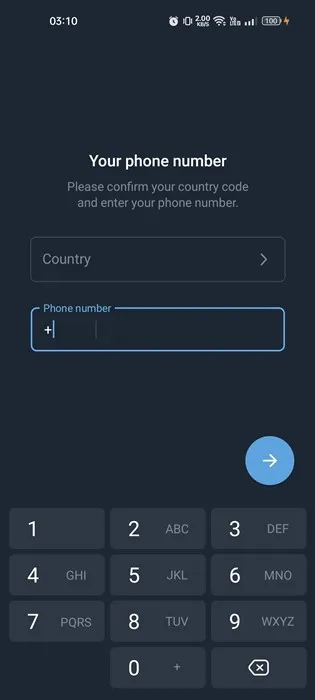
Avant de déterminer pourquoi Telegram n’envoie pas de codes SMS, vous devez confirmer si le numéro que vous avez entré pour vous inscrire est correct.
Il est facile de saisir accidentellement un mauvais numéro de téléphone. Si cela se produit, Telegram enverra le code de vérification par SMS au mauvais numéro de téléphone que vous avez fourni.
Revenez donc à la page précédente de l’écran d’inscription et saisissez à nouveau le numéro de téléphone. Si tout va bien et que vous ne recevez toujours pas les codes, passez aux étapes suivantes.
2. Assurez-vous que votre carte SIM a un signal approprié
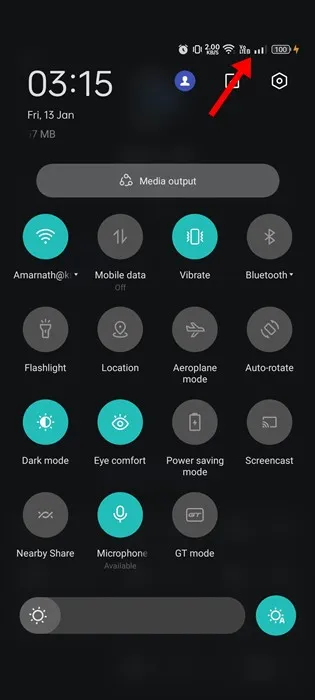
Telegram envoie des codes de vérification par SMS, donc si votre téléphone a un signal faible, cela pourrait être le problème réel.
Si vous vivez dans une zone où la couverture réseau est faible, envisagez de vous déplacer vers un endroit où le signal réseau est plus fort. Cela permettra aux codes SMS de recevoir plus facilement votre téléphone.
Vous pouvez essayer de vous déplacer à l’extérieur et de vérifier s’il y a suffisamment de barres de signal. Si votre téléphone dispose de suffisamment de barres de signal réseau, continuez le processus d’inscription à Telegram.
3. Redémarrez votre smartphone
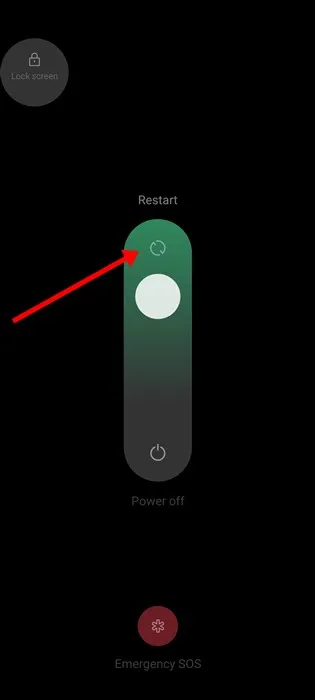
Il est possible qu’un problème ou un bug dans le système d’exploitation de votre téléphone entre en conflit avec les fonctionnalités du réseau et empêche un SMS d’arriver dans votre boîte de réception.
Vous pouvez facilement résoudre ces problèmes en redémarrant votre téléphone. Pour redémarrer votre téléphone Android, maintenez le bouton d’alimentation enfoncé et sélectionnez Redémarrer.
Cela redémarrera immédiatement votre téléphone ; après le redémarrage, essayez de créer à nouveau un compte Telegram.
4. Vérifiez les paramètres SMS de votre téléphone

Si les paramètres SMS ne sont pas correctement configurés, aucun SMS n’atteindra votre téléphone. Étant donné que Telegram vous envoie le code par SMS, il est important de vérifier les paramètres SMS de votre téléphone.
Vous pouvez demander à votre ami d’envoyer un SMS à votre numéro de téléphone. Si le SMS n’arrive pas sur votre téléphone, il y a un problème avec les paramètres SMS ou le SMSC est incorrect .
Les paramètres SMS varient en fonction du réseau mobile que vous utilisez. La solution la plus simple est de contacter votre opérateur de télécommunications et de lui demander la configuration appropriée. Il vous guidera dans la configuration de votre carte SIM ou de votre téléphone pour recevoir des SMS.
5. Vérifiez Telegram sur d’autres appareils
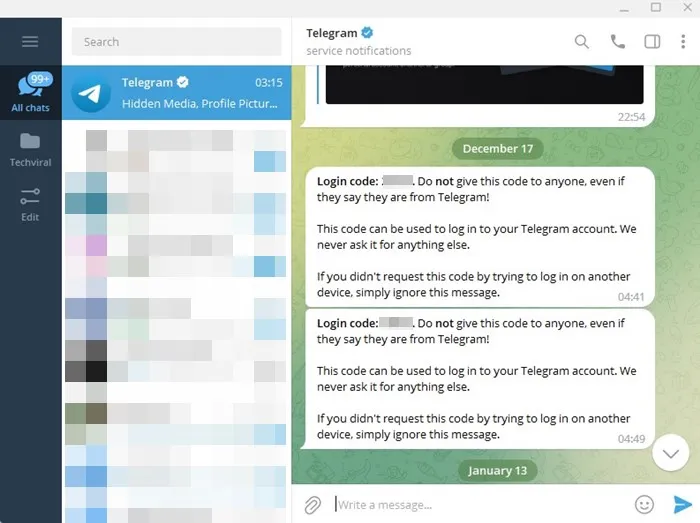
Vous pouvez utiliser Telegram sur plusieurs appareils en même temps. Les utilisateurs installent parfois Telegram sur des ordinateurs de bureau et l’oublient. Lorsqu’ils essaient de se connecter à leur compte Telegram sur un appareil mobile, ils ne reçoivent pas le code de vérification par SMS.
Cela se produit parce que Telegram tente par défaut d’envoyer des codes sur vos appareils connectés (dans l’application) en premier. S’il ne trouve aucun appareil actif, il envoie le code sous forme de SMS.
Si vous ne recevez pas les codes de vérification de Telegram sur votre mobile, vous devez vérifier si Telegram vous envoie les codes sur l’application de bureau. Pour éviter de recevoir le code dans l’application, appuyez sur l’ option Envoyer le code par SMS .
6. Recevez le code de connexion par appel
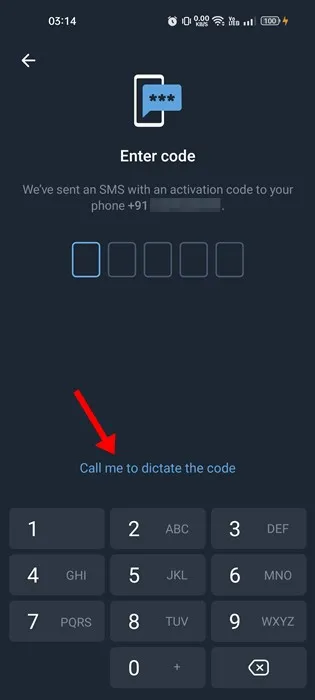
Si la méthode SMS ne fonctionne toujours pas, vous pouvez recevoir le code par appel. Telegram vous propose automatiquement une option pour recevoir des codes par appel si vous dépassez le nombre de tentatives de réception de codes par SMS.
Premièrement, Telegram essaiera d’envoyer le code dans l’application s’il détecte que Telegram est en cours d’exécution sur l’un de vos appareils. Si aucun appareil n’est actif, il vous enverra un SMS contenant le code.
Si le SMS ne parvient pas à atteindre votre numéro de téléphone, vous pouvez recevoir le code par appel téléphonique. Pour accéder à l’ option de vérification par appel téléphonique , appuyez sur « Je n’ai pas reçu le code » et sélectionnez l’option Appel téléphonique. Vous recevrez un appel téléphonique de Telegram avec votre code.
7. Vérifiez les expéditeurs ou les appelants de SMS bloqués
Si vous rencontrez également des difficultés pour recevoir les codes de vérification par appel, vous devez vérifier les appelants bloqués.
Il est possible que vous ayez bloqué ou désactivé des appelants inconnus sur votre smartphone. Si cela se produit, vous risquez de ne pas recevoir le code via un appel téléphonique de Telegram.
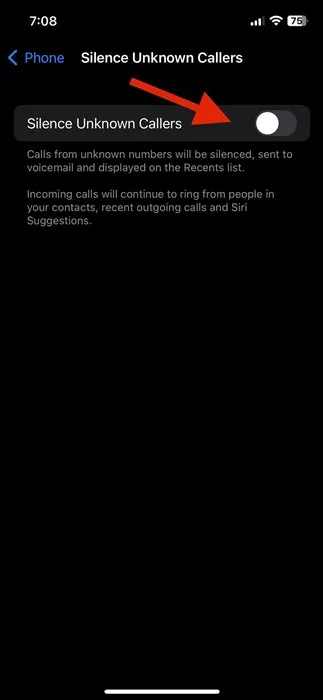
Pour désactiver l’option « Couper les appelants inconnus » sur iPhone, accédez à Réglages > Téléphone > Couper les appelants inconnus. Sur l’écran suivant, désactivez l’option permettant de couper le son des appelants inconnus.
Sur Android, ouvrez l’application Téléphone, cliquez sur les trois points > Paramètres > Numéros bloqués. Sur les numéros bloqués, désactivez le bouton « Inconnu ».
8. N’essayez pas de renvoyer le code trop souvent
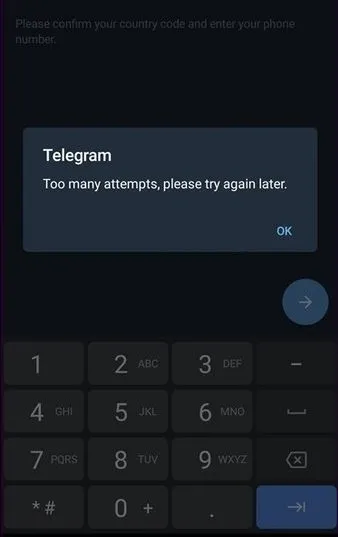
Les problèmes de réseau peuvent souvent entraîner des retards dans l’envoi des SMS. Par conséquent, si vous ne recevez pas le code par SMS, soyez patient et attendez une minute. Au lieu d’appuyer sur l’option Renvoyer le code, attendez quelques minutes et réessayez.
Habituellement, les utilisateurs appuient plusieurs fois sur « Renvoyer le code », pensant que Telegram enverra le code plus rapidement, mais parfois le contraire se produit et les utilisateurs voient l’invite « Trop de tentatives, veuillez réessayer plus tard ».
9. Réinstallez l’application Telegram et réessayez
De nombreux utilisateurs ont affirmé avoir résolu le problème de non-envoi de SMS de Telegram simplement en réinstallant l’application. Bien que la réinstallation n’ait aucun lien avec l’erreur de code Telegram qui n’envoie pas de SMS, vous pouvez toujours l’essayer.
La réinstallation installera la dernière version de Telegram sur votre téléphone, ce qui résoudra probablement le problème de non-envoi de code de Telegram.
Pour désinstaller l’application Telegram sur Android, appuyez longuement sur l’application Telegram et sélectionnez Désinstaller. Une fois désinstallée, ouvrez le Google Play Store et réinstallez l’application Telegram. Une fois installée, entrez votre numéro de téléphone et connectez-vous.
Voici les quelques meilleures façons de résoudre le problème de non-envoi de SMS de Telegram. Si vous avez besoin d’aide supplémentaire pour résoudre le problème de non-envoi de code par SMS de Telegram, faites-le nous savoir dans les commentaires. De plus, si l’article vous a aidé, partagez-le avec vos amis.




Laisser un commentaire